
この場合、物理的なApple TVリモコンが機能しない場合、追加のリモコンを準備することが推奨されており、iPhoneのApple TVリモコンが一般的な選択です。しかし、多くの人々はそれとApple TVの間で接続を設定するのが難しいと感じています。面倒な接続プロセスがあるためです。同じ接続の問題がある場合、このトラブルシューティングガイドでのFAQ iPhone Apple TV リモコンアプリが接続しない 問題を解決するのに役立つかもしれません。
目次
iPhoneのApple TV リモコン を接続する方法
iPhoneのApple リモコンアプリを接続するには、いくつかのステップが必要です:
ステップ1. 画面の右上隅から下にスワイプするか、画面の下端からスワイプすることでiPhoneのコントロールセンターを開きます。
ステップ2. タップしてください。 アップルTVのリモコンアプリ コントロールセンターのボタン。ボタンが表示されない場合、 コントロールセンターに追加します.
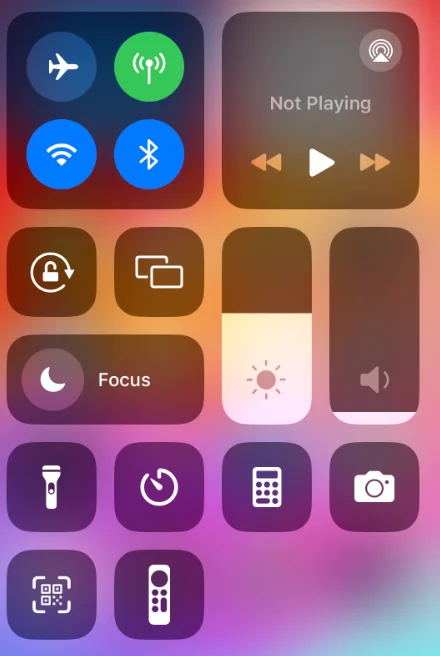
ステップ3. リストからApple TVをタップします。
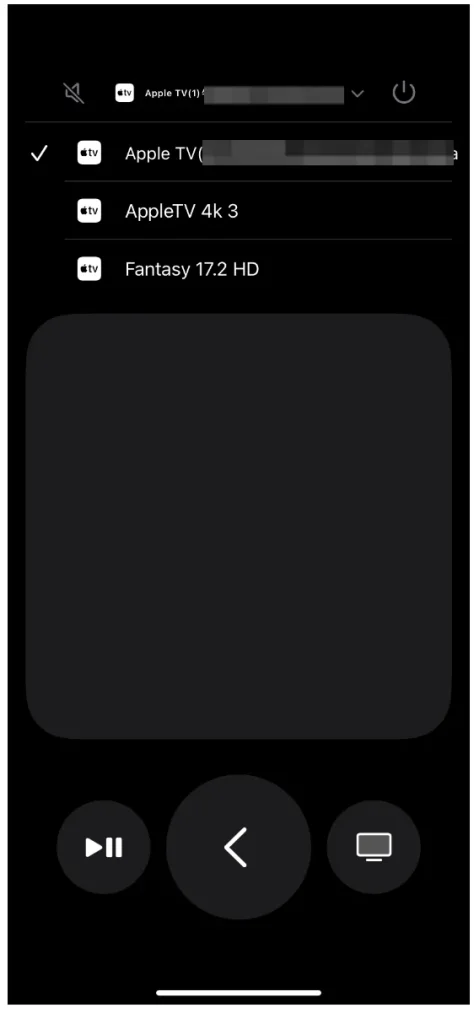
ステップ4. 求められたら、画面の指示に従ってスマホにパスコードを入力してください。
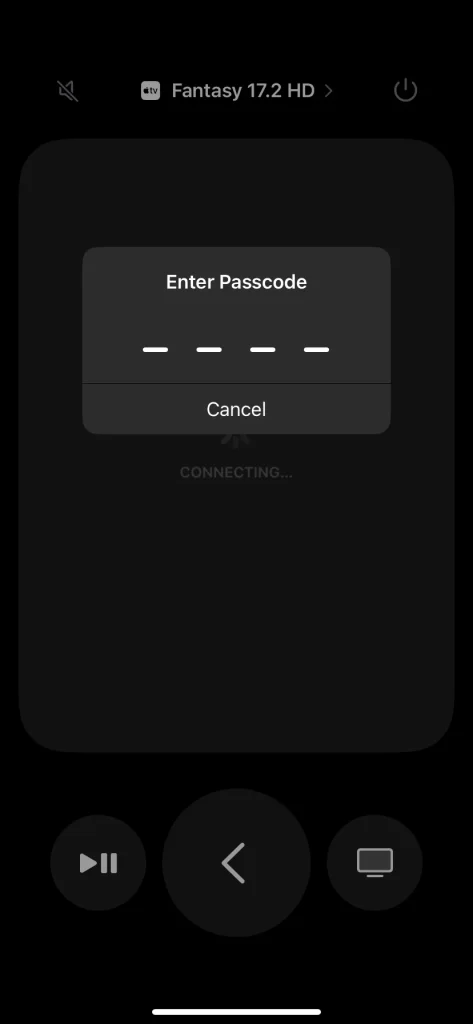
これらはペアリングプロセスを開始するための正しいステップです。これらのステップに従っても、ペアリングプロセスが接続ページで止まった場合は、以下のトラブルシューティングガイドに従って問題を解決してください。
iPhone Apple TV リモコンアプリが接続されないについてのFAQ
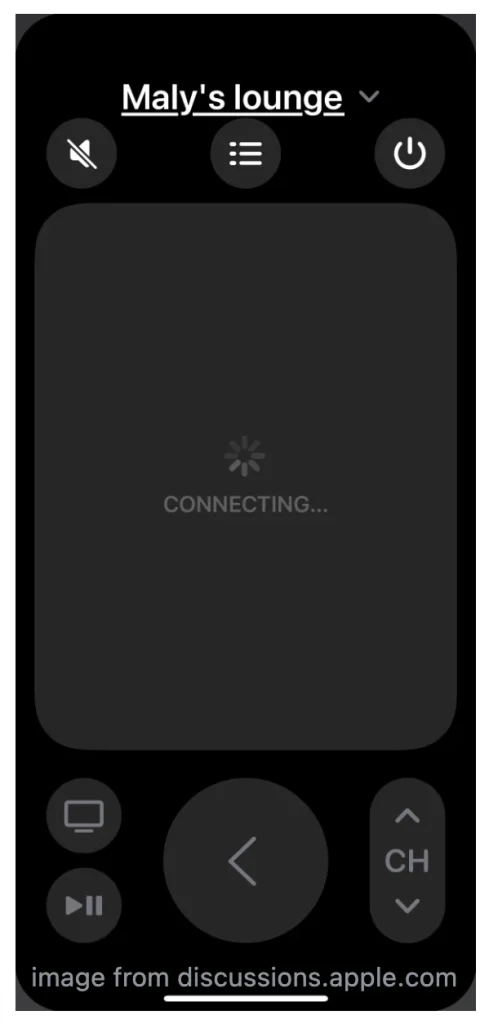
多くの人々が、メーカーがアプリをコントロールセンターに移動させて以来、Apple TVのリモコンアプリが接続できない問題を抱えています。この原因は不明ですが、Apple TV のリモコンアプリが検索または接続中で止まってしまうのは、通常、Wi-Fi接続、一時的な不具合、ソフトウェア互換性に起因しています。
iPhone Apple TV リモコンが接続されないの解決策
Apple TVのリモコンアプリが切断され続けるケースに関する広範な調査を通じて、11の効果的な解決策がユーザーの経験からまとめられ、以下に示されています。これらを通じて問題を解決することができます。
解決策1. Apple TVに近づいてください
iPhoneがApple TVに接続されませんか?iPhoneでApple TVのリモコンアプリを設定する際は、iPhoneをApple TVデバイスから3〜4インチ(7.62〜10.16cm)離しておくようにしてください。この距離は、初期設定プロセス中の成功した接続に役立ちます。
解決策2. Wi-Fi接続を確認する
iPhoneとApple TVは、正常に接続するために同じWi-Fiネットワーク上にある必要があります。 iPhoneとApple TVのWi-Fi接続を確認し、必要に応じて両方のデバイスで同じにしてください。
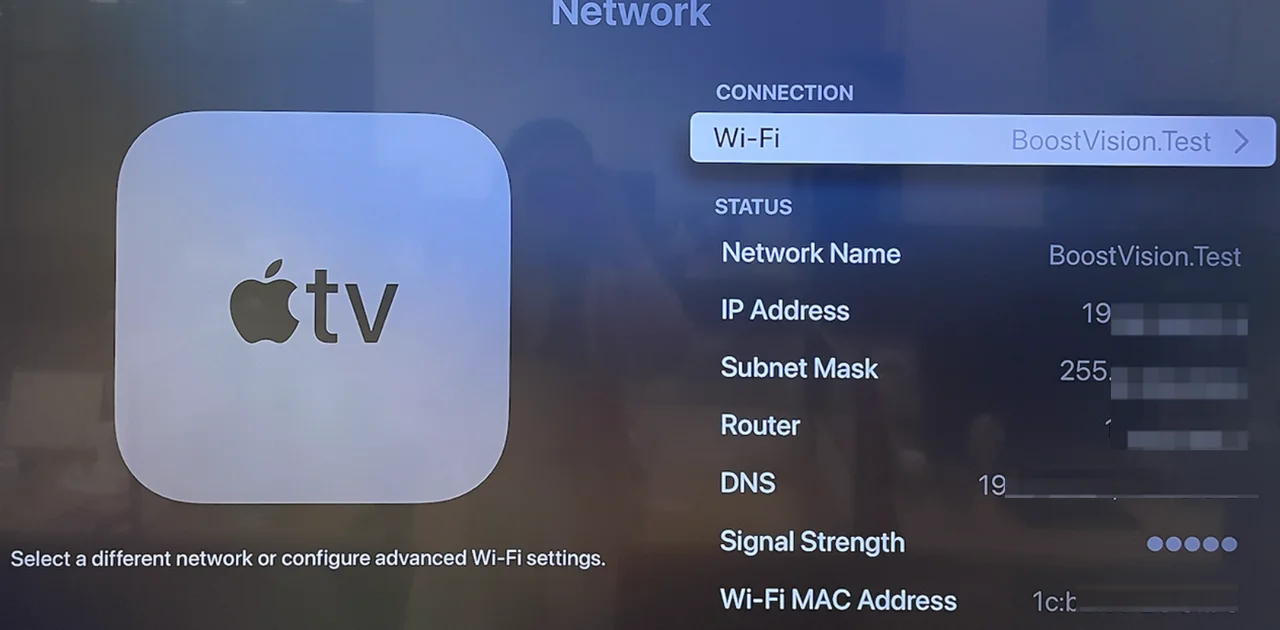
アップルTVで、 に行く 設定 > ネットワーク 接続状況を確認します。それから、iPhoneに切り替えて、コントロールセンターを開き、Wi-Fi接続アイコンを長押しして、Wi-Fi名を確認します。
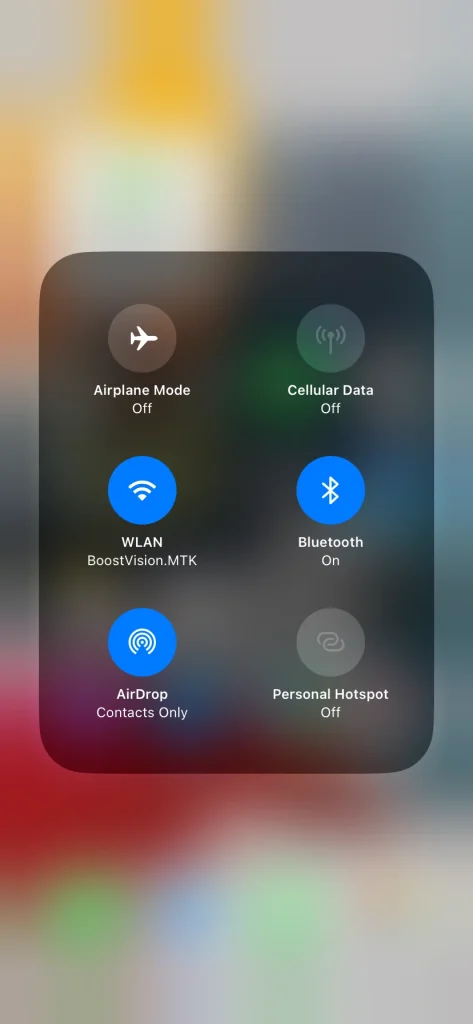
解決策3. デバイスを再起動する
ルーター、スマホ、およびApple TVを再起動して、スマホのApple TV リモコンアプリが接続しない可能性のある不具合を解消してください。
- 再起動してください ルーター: 電源ケーブルをコンセントから抜き、少なくとも30秒間待ってルーターを完全にシャットダウンし、電源ケーブルを再度差し込み、ルーターが再起動するのを待ちます。
- iPhoneを再起動します: 押し続けて 電源 そして サイド ボタンを同時に押し続け、電源オフスライダーが表示されたら、スライダーをドラッグしてデバイスの電源を切り、デバイスを再びオンにするにはボタンを押し続けます。 サイド ボタンを押してください。
- Apple TV を再起動する: Apple TVを電源コンセントから外して、5秒待ってから再接続してください。
解決策4. システムを更新する
iPhoneのリモコンがApple TVに接続できない場合、iPhoneまたはApple TVが古いオペレーティングシステムを実行している可能性があります。そのため、iPhoneとApple TVの更新を確認してください。
- iPhoneのOSをアップデート: メニュウの中に、 設定 > 一般的 > ソフトウェアアップデート。あなたのiPhoneの画面は、現在インストールされているiOSのバージョンと、アップデートが利用可能かどうかを示します。
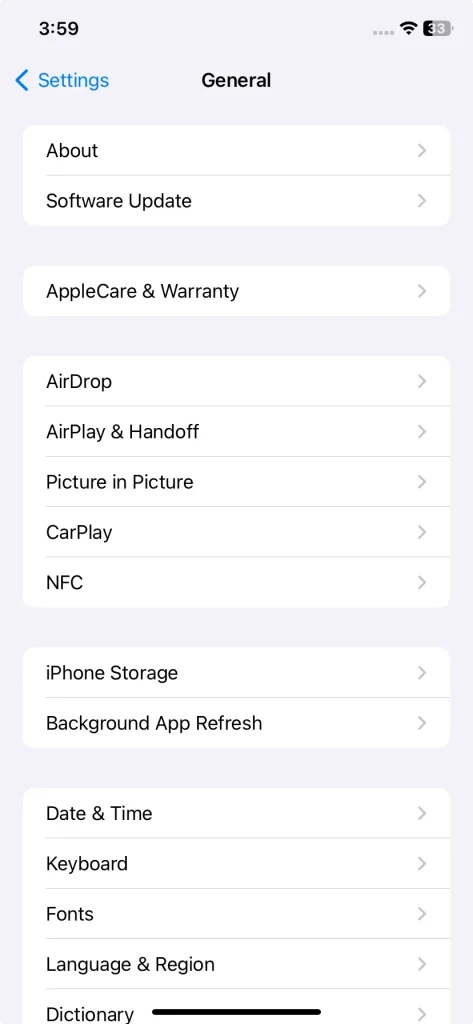
- Apple TVのOSを更新する: Go to 設定 > システム > ソフトウェアの更新 > ソフトウェアを更新する, 選択してください。 ダウンロードしてインストールしてください アップデートがある場合は、デバイスがアップデートをダウンロードして完了するのを待ちます。
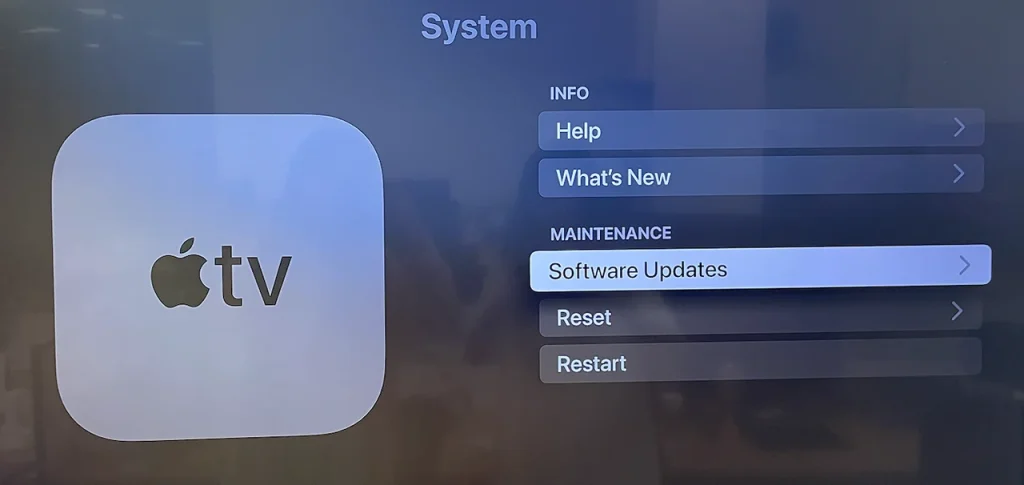
ヒント: Apple TVとスマホを自動更新に設定して、両方のデバイスが最新バージョンのオペレーティングシステムを使用するようにしてください。Apple TVでは、に行ってください。 設定 > システム > ソフトウェアの更新 空白 自動更新; iPhoneで、 に行きます。 設定 > 一般的 > ソフトウェアアップデート > 自動更新 空白 iOS の更新 自動インストールと自動ダウンロード。
解決策5. 接続済みデバイスを削除します
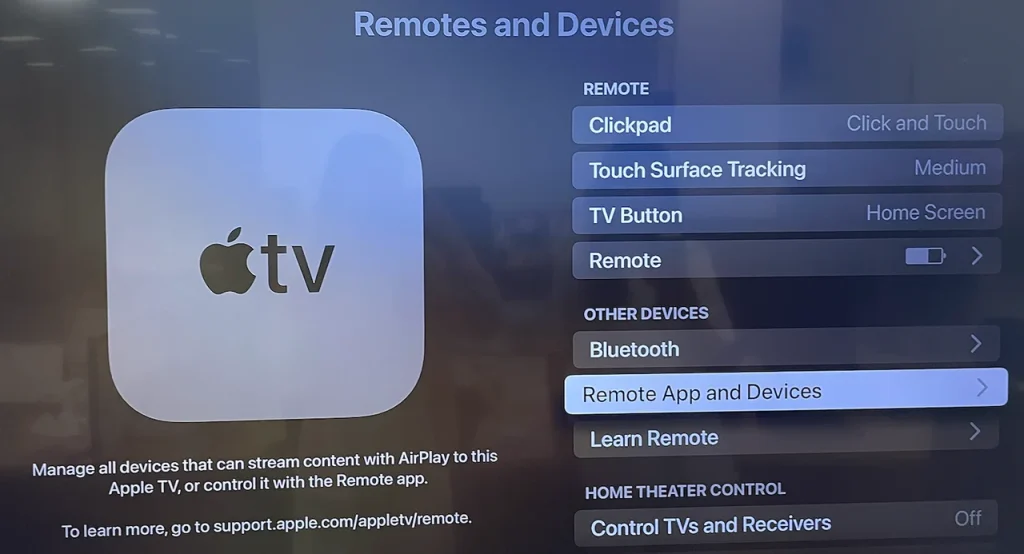
お使いのApple TVで、 設定 > リモコンとデバイス > リモコンアプリとデバイス それから、以前に接続されたことのあるすべてのデバイスをストリーミングデバイスから削除してください。そして、iPhoneのApple TVリモコンをApple TVに接続してみてください。
解決策6. リモコンアプリを削除する
数年前、AppleはApple TV リモコンアプリを中止し、App Storeから削除しました。そのアプリの代替として、コントロールセンターのApp TV リモコンウィジェットがあります。
一部のユーザーは、リモコンアプリを削除した後、コントロールセンターを通じてApple TVにようやく接続できたと報告しています。iPhoneにアプリがまだインストールされている場合は、それを削除してコントロールセンターからリモコン機能を有効にしてみてください。
Note iTunesリモートアプリは代替品ではありません。このアプリは、スマホからコンピュータ上のiTunesアプリまたはApple Musicアプリを操作するために設計されています。
解決策7. Apple TVを名前変更
後に Apple TV の名前を変更、一部の人々は問題を解決しました。 Apple TVの名前を変更して、スマホのApple TVリモコンアプリがApple TVに接続するか確認してください。
ステップ1. アップルTVで、 に行きます。 設定 アプリ。
ステップ2. に移動する 一般的 > About > 名前.
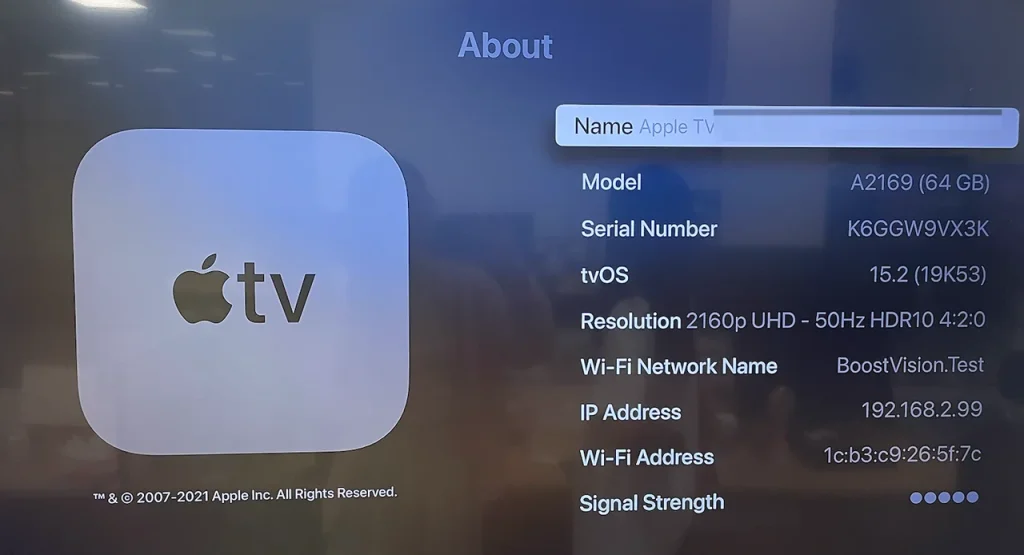
ステップ3. オンスクリーンキーボードを使用して、デバイスの現在の名前を削除し、新しい名前を入力します。
ステップ4. タップ Done、Apple TVが新しいの下に表示されます。
解決策8. Apple IDに再サインイン
あなたの問題を解決するために、以下のDIY解決策を参照できます。
“私のは、Apple TVでApple IDをサインアウトし、スマホでApple IDからApple TVを削除し、Apple TVでIDをサインインすることで解決しました。コントロールセンター内のリモコンアプリが今動作しています!“
詳細なステップは以下の通りです:
ステップ1. アップルTVで、 に行く 設定 > ユーザーとアカウント、その後、Apple IDからサインアウトします。

ステップ2. スマホで、 に移動します。 設定、あなたの名前をタップし、Apple IDデバイスのリストまでスクロールし、Apple TVの名前をタップして、タップしてください。 アカウントから削除.
ステップ3. アップルテレビに戻って、 設定 > ユーザーとアカウント > 新しいユーザーを追加 そして、Apple IDにサインインしてください。
解決策9. VPNを削除する
もしあなたのスマホにVPNアプリがある場合、アプリが動作していない時でさえ、デバイスの接続に多くの問題を引き起こす可能性があります。そのため、VPNアプリを削除することで、iOSリモコンの問題を解決できるかもしれません。そうするには、スマホ画面上のアプリアイコンを長押しし、選択してください。 アプリを削除 ポップアップメニューからオプションを選択します。
解決策10. 別のリモコンアプリを使用する
トラブルシューティングプロセスに飽きているかもしれません。しかし、あきらめないでください。サードパーティのApple TVリモコンアプリを試して、iOSのリモコン自体が原因かどうか確認できます。
BoostVisionはあなたに代替案を提供します。 リモコンアプリ、AndroidデバイスでApple TVを操作できるようにします。リモコンアプリの使い方は次のとおりです。
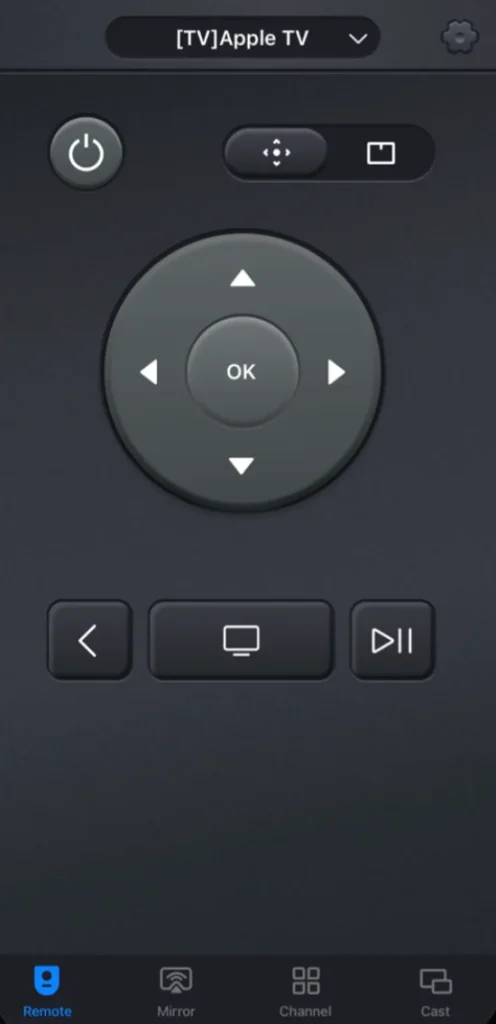
ステップ1. Apple TV リモコンアプリをダウンロードします。
万能リモコンアプリをダウンロードします
ステップ2. あなたのAndroidデバイスがApple TVと同じWi-Fiネットワークに接続されていることを確認してください。
ステップ3. アプリを起動し、トップバーをタップして接続プロセスを開始します。
ステップ4. Apple TVを選択し、接続を完了するために求められたらパスコードを入力してください。
接続が確立された場合、iOSリモコンアプリをAndroidリモコンアプリに置き換えることができます。ただし、接続プロセスも停滞している場合、Apple TVに頑固な問題があるかもしれません。
解決策11. ファクトリーリセットApple TV
最後に、Apple TVで工場出荷時設定にリセットを行うことができます。これにより、ストリーミングデバイスからすべてのアプリが削除され、再度デバイスを設定する必要があります。
Apple TVを工場出荷時の設定にリセットする方法:
ステップ1. 選択する 設定 Apple TV画面上のアプリ。
ステップ2. 選ぶ システム > リセット または 一般的 > リセット。次にストリーミングデバイスがリセットプロセスを開始します。
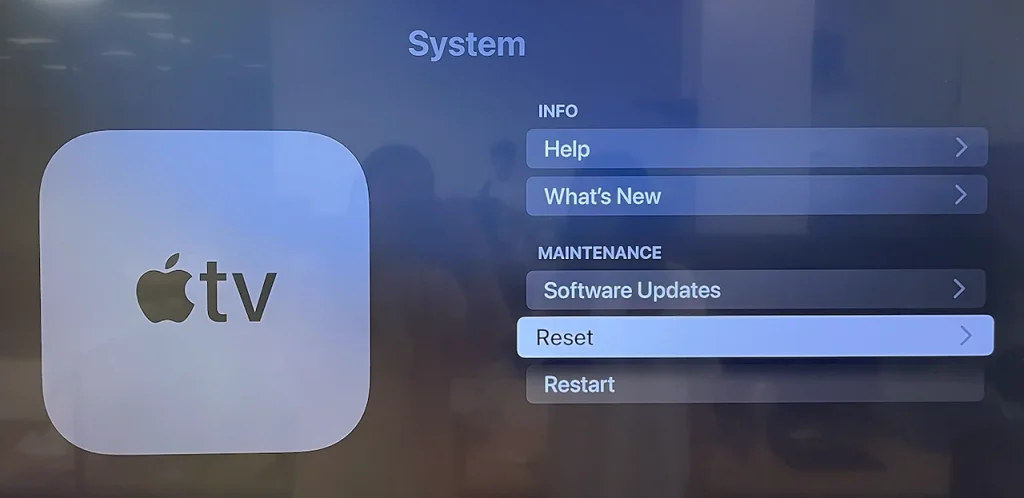
ステップ3. Apple TVがリセットプロセスを完了するまで、電源に接続したままにしてください。
結論
上記の11の解決策はApple TVユーザーの経験に基づいており、Apple TVのリモコンアプリが接続しない問題を解決できるかもしれません。どれも役に立たない場合は、さらなるサポートのためにAppleサポートに連絡してください。
公式またはサードパーティのリモコンアプリをApple TVに接続しようとする際には、スマホとApple TVが同じWi-Fiネットワークに接続されており、両方のデバイスが3〜4インチ以内にあることを確認してください。
iPhone Apple TV Remoteが接続しない場合のFAQ
Q: Appleリモコンを私のスマホで動作させるにはどうすればいいですか?
- 画面の右上隅から下にスワイプするか、画面の下端からスワイプすることでiPhoneのコントロールセンターを開きます。
- タップしてください。 アップルTVのリモコンアプリ コントロールセンターのボタン。ボタンが表示されない場合は、コントロールセンターに追加します。
- リストからあなたのApple TVを選んでください。
- 尋ねられたら、指示に従ってiPhoneにパスコードを入力してください。
次に、iPhoneをAppleリモコンアプリとして使用できます。
Q: なぜ私のiPhoneのリモコンアプリはApple TVに接続しないのですか?
理由は複雑ですが、一般的なものには以下が含まれます:
- 異なるWi-Fiネットワーク接続が2つのデバイスで行われています。
- あなたのiPhoneは接続プロセス中にApple TVから遠く離れています。
- iPhoneとApple TVには、ソフトウェアの更新がされておらず、互換性の問題があります。
- 一時的な不具合が2つのデバイスにあります。
他の可能性のある理由は、VPN干渉、デバイス干渉などです。
Q: Apple TVをリモコンアプリなしで使えますか?
はい、Apple TVはリモコンではなく、Wi-Fiネットワークに接続されている場合、iPhoneやAndroidスマホで操作できます。
iPhoneでコントロールセンターに移動し、Apple TVのリモコンアプリ機能を有効にします(利用できない場合は、設定アプリからメニューに追加してください)。
あなたのAndroidスマホで、BoostVisionのサードパーティ製Apple TVリモコンアプリを起動し、画面の指示に従ってApple TVに接続してください。
Q: Apple TVリモコンが反応しない場合の解決策は?
- 電池を確認する: Apple TVリモコンの電池が十分か確認し、新しい電池に交換するかリモコンを充電してください。
- リモコンをリセットする: Press and hold the テレビ/コントロールセンター ボートンを押して ボリューム – ボタンを約5秒間押し続け、両方のボタンを放してから、「接続が失われました」という通知を待ちます。
- リモコンアプリを再ペアリング: 長押しして 戻る そして ボリューム + 約5秒間ボタンを押します。
- Apple TV の電源を入れ直す: Apple TV を電源から約10秒間抜き、再度差し込みます。
- リモコンアプリを使用する: iPhoneのコントロールセンターにあるApple TVリモコンアプリや、サードパーティのリモコンアプリを一時的な解決策として使用する。








